Samsung SM-T825 User Manual Page 1
Browse online or download User Manual for Smartphones Samsung SM-T825. Samsung Galaxy Tab S3 User Manual (Oreo)
- Page / 145
- Table of contents
- BOOKMARKS
- Mode d'emploi 1
- Table des matières 2
- Contenu du coffret 9
- Présentation de l’appareil 10
- Fonctions de base 11
- Remplacer la pointe du S Pen 13
- Chargement rapide 17
- Mode économie d'énergie 18
- Retirer la carte SIM ou USIM 21
- Installer une carte mémoire 22
- Retirer une carte mémoire 24
- Formater une carte mémoire 25
- Utiliser l’écran tactile 26
- Maintenir appuyé 27
- Faire glisser 27
- Appuyer deux fois 28
- Déplacer des éléments 30
- Créer des dossiers 31
- Modifier l’écran d’accueil 32
- Icônes d’informations 33
- Volet des raccourcis 35
- Saisir du texte 37
- Capture d’écran 39
- Ouvrir des applications 40
- Fonctions du S Pen 41
- Sélection intelligente 42
- Traduction 44
- Ajouter des raccourcis 45
- Air View 45
- Utiliser la touche Air 46
- Saisie S Pen 47
- Note Express 48
- Dossier sécurisé 49
- Déplacer du contenu 50
- Ajouter des applications 51
- Ajouter des comptes 51
- Multi-fenêtres 52
- Affichage partagé 53
- Affichage contextuel 56
- Compte Samsung 57
- Mettre l’appareil à jour 62
- Réinitialiser les données 63
- Fonctions de partage 64
- Gérer les applications 66
- Téléphone 67
- Recevoir des appels 68
- Options en cours d’appel 69
- Contacts 70
- Rechercher des contacts 72
- Partager des contacts 73
- Supprimer des contacts 73
- Messages 74
- Lire les messages 75
- Internet 76
- Utiliser le mode Secret 77
- Envoyer des e-mails 78
- Démarrer l’appareil photo 79
- Changer d’objectif 80
- Prises de vue de base 81
- Mode automatique 83
- Mode professionnel 83
- Panorama 83
- Hyperlapse 84
- Selfie panorama 85
- HDR (Ton riche) 87
- Photo virtuelle 89
- Télécharger des modes 89
- Paramétrage rapide 90
- Afficher des albums 93
- Afficher des histoires 94
- Game Launcher 96
- Utiliser Game Launcher 97
- Utiliser Game Tools 98
- Samsung Notes 99
- Utiliser la gomme 100
- Applications 101
- Peindre avec des pinceaux 102
- Supprimer des notes 103
- Introduction 104
- Publier des œuvres 105
- Calendrier 106
- Créer des tâches 107
- Samsung Flow 108
- Mes fichiers 109
- HORLOGE MONDIALE 110
- CHRONOMÈTRE 110
- MINUTEUR 110
- Calculatrice 111
- Applications Google 111
- Google Photos 112
- Paramètres 113
- Wi-Fi Direct 114
- Bluetooth 115
- Visibilité de la tablette 117
- Utilisation des données 117
- Mode Hors ligne 118
- Réseaux mobiles 119
- Position 120
- Imprimer du contenu 121
- Sons et vibration 122
- Dolby Atmos (son Surround) 123
- Notifications 124
- Affichage 124
- Fond d'écran 125
- Fonctions avancées 126
- Batterie 128
- Stockage 128
- Écran de verrouillage 129
- Reconnaissance d’empreintes 131
- Enregistrer des empreintes 132
- Cloud et comptes 133
- Samsung Cloud 134
- Accessibilité 135
- Gestion globale 136
- Mise à jour logicielle 137
- À propos de la tablette 137
- Dépannage 138
- Redémarrer l’appareil 139
- Forcer le redémarrage 139
- Réinitialiser l’appareil 139
- Retirer la batterie 144
- Droits d’auteur 145
Summary of Contents
www.samsung.comMode d'emploiFrench. 04/2018. Rev.1.0SM-T825
Fonctions de base10Présentation de l’appareilAppareilTouche RetourConnecteur à fonctions multiples (USB Type C)Objectif avantTouche Marche/ArrêtTouche
Applications100Rédiger des notes en mode manuscritDepuis l’écran de rédaction de notes, appuyez sur Stylet pour écrire ou dessiner à l’aide du S Pen.A
Applications1012 Appuyez sur une zone à effacer.Le trait entier de la zone est effacé. La gomme peut effacer votre note trait par trait.•Pour effacer
Applications1023 Modifiez le texte manuscrit à l’aide des options disponibles.•Couper: couper le texte. Pour la coller à un autre emplacement, sélec
Applications103Insérer des enregistrements vocaux dans une noteDepuis l’écran de rédaction de notes, appuyez sur → Voix pour effectuer un enregistre
Applications104PENUPIntroductionPENUP est un réseau social permettant de partager des œuvres dessinées avec le S Pen. Publiez vos œuvres, affichez cel
Applications105Publier des œuvresPubliez votre œuvre, créée dans Samsung Notes ou toute autre application de dessin, sur PENUP.1 Lancez l'applica
Applications106Afficher une œuvreSélectionnez la publication à afficher. En mode affichage d’une œuvre, vous pouvez ajouter des commentaires ou la déf
Applications1072 Accédez aux détails de l’événement.Sélectionner un calendrier à utiliser ou à synchroniser.Définir une date de début et de fin pour l
Applications108Samsung FlowIntroductionL’application Samsung Flow vous permet de connecter facilement votre tablette ou votre smartphone. Vous pouvez
Applications109Mes fichiersAccédez à divers fichiers stockés sur l’appareil ou, par exemple, sur des services de stockage cloud, et gérez-les.Démarrez
Fonctions de base11Antenne principalePort de la station d’accueil avec clavierObjectif arrièreHaut-parleurHaut-parleurFlashAntenne GPSL’appareil et l’
Applications110HORLOGE MONDIALEDémarrez l’application Horloge, puis appuyez sur HORLOGE MONDIALE.Créer une horlogeAppuyez sur , saisissez le nom d’un
Applications111CalculatriceExécutez des calculs simples ou complexes.Démarrez l’application Calculatrice.Pour effacer l’historique, appuyez sur EFFACE
Applications112DriveStockez vos données sur le cloud, accédez-y où que vous soyez et partagez-les avec d’autres personnes.YouTubeRegardez ou télécharg
113ParamètresIntroductionPersonnalisez les paramètres de vos fonctions et applications. Vous pouvez personnaliser votre appareil en configurant divers
Paramètres1143 Appuyez sur CONNEXION.•Une fois l’appareil connecté à un réseau Wi-Fi, il se reconnecte à ce réseau chaque fois que ce dernier est dis
Paramètres115Déconnecter les appareils1 Depuis l’écran Paramètres, appuyez sur Connexions → Wi-Fi.2 Appuyez sur Wi-Fi Direct.L’appareil affiche la lis
Paramètres116Établir une connexion avec d’autres appareils Bluetooth1 Depuis l’écran Paramètres, appuyez sur Connexions → Bluetooth, puis sur le curse
Paramètres117Dissocier des appareils Bluetooth1 Depuis l’écran Paramètres, appuyez sur Connexions → Bluetooth.L’appareil affiche la liste des appareil
Paramètres118Limiter l’utilisation des donnéesParamétrez l’appareil pour qu’il désactive automatiquement la connexion de données mobiles lorsque la qu
Paramètres119Utiliser le point d’accès mobileUtilisez votre appareil comme point d’accès mobile pour partager sa connexion de données avec d’autres ap
Fonctions de base12TouchesTouche FonctionMarche/Arrêt•Maintenir cette touche enfoncée pour allumer ou éteindre l’appareil.•Appuyer sur cette touche
Paramètres120PositionModifiez les paramètres des informations de localisation.Depuis l’écran Paramètres, appuyez sur Connexions → Position.•Méthode d
Paramètres121Ajouter des modules d’extension d’imprimanteAjoutez des modules d’extension pour les imprimantes que vous souhaitez utiliser.1 Depuis l’é
Paramètres122Download BoosterParamétrez l’appareil pour pouvoir télécharger simultanément et plus rapidement des fichiers faisant plus de 30 Mo via le
Paramètres123•Type de vibreur: sélectionnez un type de vibreur.•Sons de notification: modifiez les paramètres de son de notification.•Ne pas déra
Paramètres124NotificationsModifiez les paramètres de notification pour chaque application.Depuis l’écran Paramètres, appuyez sur Notifications.Pour af
Paramètres125Filtre de lumière bleueRéduisez la fatigue oculaire en limitant la quantité de lumière bleue émise par l’écran.Lorsque vous regardez des
Paramètres126Fonctions avancéesActivez des fonctions avancées et modifiez les paramètres.Depuis l’écran Paramètres, appuyez sur Fonctions avancées.Si
Paramètres127Maintenance de l'appareilLa fonction Maintenance de l’appareil fournit un aperçu de l’état de la batterie de votre appareil, de son
Paramètres128BatterieVérifiez l’autonomie restante de la batterie et la durée d’utilisation de l’appareil. Pour les appareils à faibles niveaux de bat
Paramètres129ProtectionVérifiez le niveau de sécurité de votre appareil. Cette fonction recherche dans l’appareil les programmes malveillants.Depuis l
Fonctions de base13Nom FonctionsPointe du S Pen•Utiliser le S Pen pour écrire, dessiner ou réaliser des actions tactiles sur l’écran. Les touches App
Paramètres130Données biométriques et sécuritéOptionsModifiez les paramètres de sécurité de l’appareil.Depuis l’écran Paramètres, appuyez sur Données b
Paramètres131Reconnaissance d’empreintesPour permettre la reconnaissance des empreintes, vos empreintes digitales doivent être enregistrées et stockée
Paramètres132Conseils pour une meilleure reconnaissance des empreintesLorsque vous scannez vos empreintes sur l’appareil, sachez que les conditions su
Paramètres133Supprimer des empreintesVous pouvez supprimer des empreintes digitales enregistrées.1 Depuis l’écran Paramètres, appuyez sur Données biom
Paramètres134Samsung CloudVous pouvez gérer le contenu que vous souhaitez enregistrer en toute sécurité dans Samsung Cloud. Vérifiez le niveau d’utili
Paramètres135Sauvegarde et restaurationModifiez les paramètres de gestion des paramètres et des données.Depuis l’écran Paramètres, appuyez sur Cloud e
Paramètres136•Accès direct: Paramétrez l’appareil pour qu’il lance les menus d’accessibilité sélectionnés lorsque vous appuyez sur les touches March
Paramètres137Mise à jour logicielleMettre à jour le logiciel de votre appareil ou modifier les paramètres de la mise à jour.Depuis l’écran Paramètres,
138AnnexeDépannageAvant de contacter un centre de service après-vente Samsung, veuillez essayer de mettre en œuvre les solutions suivantes. Il est pos
Annexe139Mauvaise réaction ou lenteur de l’écran tactile•Les fonctions tactiles de cet écran risquent de ne pas fonctionner correctement si vous y aj
Fonctions de base142 Insérez une nouvelle pointe dans le S Pen.Veillez à ne pas vous pincer les doigts avec la pince.•Ne réutilisez pas les anciennes
Annexe140Impossible de passer des appels•Assurez-vous d’être connecté au réseau cellulaire approprié.•Vérifiez que vous n’avez pas activé la fonctio
Annexe141La batterie ne se charge pas correctement (pour les chargeurs homologués Samsung)•Assurez-vous que le chargeur est correctement branché.•Re
Annexe142Qualité des photos inférieure par rapport à l’aperçu•La qualité de vos photos peut varier selon l’environnement et les techniques photograph
Annexe143Problème de connexion avec un ordinateur•Assurez-vous que le câble USB utilisé est compatible avec votre appareil.•Vérifiez que le pilote n
Annexe144Retirer la batterie•Pour retirer la batterie, contactez un centre de service après-vente agréé. Pour obtenir les instructions de retrait de
Droits d’auteurCopyright © 2018 Samsung ElectronicsCe mode d’emploi est protégé par les lois internationales sur les droits d’auteur.Il est interdit d
Fonctions de base15BatterieCharger la batterieChargez la batterie avant d’utiliser l’appareil pour la première fois ou lorsque vous ne l’avez pas util
Fonctions de base16Réduire la consommation d’énergie de la batterieVotre appareil est doté de diverses options destinées à préserver l’autonomie de vo
Fonctions de base17Chargement rapideL’appareil est doté d’une fonction de chargement rapide intégrée. Le chargement de la batterie est beaucoup plus r
Fonctions de base18Mode économie d'énergieActivez le mode Économie d’énergie afin de prolonger la durée d’utilisation de la batterie.1 Depuis l’a
Fonctions de base19Carte SIM ou USIM (carte nano-SIM)Installer la carte SIM ou USIMInsérez la carte SIM ou USIM fournie par votre opérateur.Veillez à
2Table des matièresFonctions de base4 À lire avant utilisation6 Situations de surchauffe de l’appareil et solutions9 Contenu du coffret10 Présenta
Fonctions de base201 Insérez l’outil de retrait à l’endroit prévu à cet effet sur le compartiment pour le déverrouiller.Assurez-vous que l’outil de re
Fonctions de base21Installation correcte des cartesCarte nano-SIMCarte micro-SDUtilisez exclusivement une carte nano-SIM.Retirer la carte SIM ou USIM1
Fonctions de base22Carte mémoire (carte micro-SD)Installer une carte mémoireLa capacité de la carte mémoire de votre appareil peut varier d’un modèle
Fonctions de base231 Insérez l’outil de retrait à l’endroit prévu à cet effet sur le compartiment pour le déverrouiller.Assurez-vous que l’outil de re
Fonctions de base243 Placez une carte mémoire dans le compartiment2, puce orientée vers le bas.Compartiment 2Compartiment 14 Appuyez légèrement sur l
Fonctions de base25Formater une carte mémoireUne carte mémoire ayant été formatée sur un ordinateur peut ne pas être compatible avec l’appareil. Forma
Fonctions de base26Utiliser l’écran tactile•Évitez tout contact de l’écran tactile avec d’autres appareils électriques. Les décharges électrostatique
Fonctions de base27Maintenir appuyéPour accéder aux options disponibles, maintenez votre doigt appuyé sur un élément ou l’écran pendant plus de 2 seco
Fonctions de base28Appuyer deux foisPour effectuer un zoom avant sur une page Web ou une image, appuyez deux fois sur l’écran. Appuyez de nouveau à de
Fonctions de base29Écran d’accueil et liste des applicationsIntroductionL’écran d’accueil est le point de départ pour accéder à toutes les fonctions d
Table des matières3Paramètres113 Introduction113 Connexions122 Sons et vibration124 Notifications124 Affichage125 Fond d'écran126 Fonctions av
Fonctions de base30Passer de l’écran d’accueil à la liste des applicationsDepuis l’écran d’accueil, balayez l’écran vers le haut ou le bas pour ouvrir
Fonctions de base31Créer des dossiersCréez des dossiers et regroupez des applications similaires pour y accéder rapidement.1 Depuis l’écran d’accueil
Fonctions de base32Modifier l’écran d’accueilMaintenez votre doigt appuyé sur une zone vide de l’écran d’accueil ou rapprochez-y les doigts pour accéd
Fonctions de base33Icônes d’informationsDes icônes d’informations peuvent apparaître dans la barre d’état en haut de l’écran. Les icônes répertoriées
Fonctions de base34Écran de verrouillageLorsque vous appuyez sur la touche Marche/Arrêt, l’écran s’éteint et se verrouille. De même, si vous n’utilise
Fonctions de base35•Aucun: aucune méthode de déverrouillage d’écran définie.•Empreintes: enregistrez vos empreintes digitales pour pouvoir déverro
Fonctions de base36Vous pouvez utiliser les fonctions suivantes dans le volet des raccourcis:Ouvrir les Paramètres.Sélectionner une notification et e
Fonctions de base37Saisir du textePrésentation du clavierUn clavier apparaît automatiquement lorsque vous saisissez du texte pour envoyer des messages
Fonctions de base38•: saisir du texte en le dictant.Modifier les paramètres de saisie vocale.Démarrer ou interrompre la saisie orale de texte.•: m
Fonctions de base39Copier et coller du texte1 Maintenez le doigt appuyé sur le texte.2 Faites glisser l’icône ou pour sélectionner le texte voulu,
4Fonctions de baseÀ lire avant utilisationVeuillez lire attentivement ce mode d’emploi, afin de pouvoir utiliser votre appareil correctement et en tou
Fonctions de base40Capture intelligenteVous pouvez capturer l’écran affiché et la zone de défilement. Vous pouvez également recadrer et partager imméd
Fonctions de base41Fonctions du S PenAir CommandPour ouvrir le volet Air command, pointez le S Pen sur l’écran et appuyez sur la touche S Pen. Vous po
Fonctions de base42Icône Air commandLorsque le volet Air command est fermé, l’icône Air command reste affichée à l’écran. Vous pouvez ouvrir le volet
Fonctions de base43CaptureEffectuez des captures d’écran pour y écrire ou dessiner.1 Lorsque vous trouvez un contenu que vous souhaitez capturer, ouvr
Fonctions de base44TraductionPointer le S Pen sur un mot pour le traduire.•Pour utiliser cette fonction, l’appareil doit être connecté à un réseau Wi
Fonctions de base45Ajouter des raccourcisAjoutez des raccourcis au volet Air command vers les applications ou fonctions fréquemment utilisées.Depuis l
Fonctions de base46Utiliser la touche AirEn survolant avec le S Pen les éléments de certaines applications, comme Galerie, vous pouvez afficher la tou
Fonctions de base47Saisie S PenRemplissez des formulaires et rédigez des messages en écriture manuscrite à l’aide du S Pen.1 Survolez un champ de text
Fonctions de base48Note ExpressVous pouvez rapidement créer des mémos en écrivant sur l’écran sans même l’allumer.Si cette fonction n’est pas activée,
Fonctions de base49Dossier sécuriséIntroductionLe dossier sécurisé empêche l’accès par d’autres personnes à vos contenus confidentiels et vos applicat
Fonctions de base5•Veillez à ne pas oublier vos codes de déverrouillage de l’écran, des comptes et autres fonctions de sécurité. Si vous oubliez un c
Fonctions de base50Paramétrer le Dossier sécurisé1 Démarrez l’application Dossier securise.Vous pouvez aussi lancer l’application Paramètres et appuye
Fonctions de base51Vous pouvez déplacer le contenu du Dossier sécurisé vers l’application correspondante de l’espace de stockage par défaut. Sélection
Fonctions de base52Désinstaller l’application Dossier sécuriséVous pouvez désinstaller le Dossier sécurisé, y compris son contenu et ses applications.
Fonctions de base53Affichage partagé1 Appuyez sur pour ouvrir la liste des applications récemment utilisées.2 Balayez l’écran vers le haut ou le bas
Fonctions de base54Utiliser des options supplémentairesAppuyez sur la barre située entre les fenêtres d’applications pour accéder aux options suppléme
Fonctions de base55Ajuster la taille des fenêtresFaites glisser la barre située entre les fenêtres vers le haut ou le bas pour ajuster la taille des f
Fonctions de base56Minimiser l’affichage partagéAppuyer sur la touche Accueil pour minimiser l’affichage partagé. L’icône apparaîtra dans la barre d
Fonctions de base57Compte SamsungIntroductionVotre compte Samsung est un service de compte intégré qui vous permet d’utiliser différents services Sams
Fonctions de base58Enregistrer un compte Samsung existantSi vous avez déjà un compte Samsung, enregistrez-le sur l’appareil.1 Démarrez l’application P
Fonctions de base59Transférer des données via Smart SwitchTransférez des données entre appareils mobiles via Smart Switch. Pour utiliser Smart Switch,
Fonctions de base6Situations de surchauffe de l’appareil et solutionsEn cas de surchauffe de l’appareil en cours de chargementIl est possible que l’ap
Fonctions de base60Transférer des données de sauvegarde depuis un ordinateurSauvegardez les données de votre ancien appareil sur votre ordinateur et i
Fonctions de base61Transférer des données via Samsung CloudSauvegardez les données de votre ancien appareil sur Samsung Cloud et restaurez les données
Fonctions de base62Mettre l’appareil à jourL’appareil peut être mis à jour avec la version logicielle la plus récente.Mettre l’appareil à jour sans co
Fonctions de base63Sauvegarder et restaurer des donnéesConservez vos informations personnelles, données d’applications et paramètres en toute sécurité
Fonctions de base64Fonctions de partagePartagez des contenus en utilisant diverses options de partage. Voici un exemple de la procédure à suivre pour
65ApplicationsInstaller ou désinstaller des applicationsGalaxy AppsAchetez et téléchargez des applications. Vous pouvez télécharger des applications s
Applications66Gérer les applicationsDésinstaller ou désactiver des applicationsMaintenez le doigt appuyé sur une application, puis sélectionnez une op
Applications67TéléphoneIntroductionPassez des appels vocaux et visio et répondez aux appels que vous recevez.Passer des appels1 Démarrez l’application
Applications68Composer rapidement un numéroDéfinissez des numéros abrégés pour passer rapidement des appels.Pour définir un numéro abrégé, appuyez sur
Applications69Appels manquésSi vous manquez un appel, l’icône apparaît dans la barre d’état. Ouvrez le volet des raccourcis pour afficher la liste d
Fonctions de base7En cas de surchauffe de l’appareil en cours d’utilisationSi vous utilisez des fonctions ou des applications nécessitant davantage d’
Applications70Options au cours d’un appel visioAppuyez sur l’écran pour utiliser les options suivantes:•VOLUME: régler le volume.•: accéder à des
Applications712 Saisir les coordonnées du contact.Sélectionner un emplacement de stockage.Ajouter une image.Ouvrir davantage de champs d’informations.
Applications72Importer des contactsAjoutez des contacts en les important depuis d’autres emplacements de stockage vers votre appareil.1 Démarrez l’app
Applications73•: rédiger un message.•: rédiger un e-mail.Partager des contactsVous pouvez partager des contacts avec d’autres personnes grâce à di
Applications74MessagesIntroductionEnvoyez et affichez vos messages sous forme de conversation.Envoyer des messagesL’envoi de messages en dehors de la
Applications75Lire les messagesLes messages sont regroupés sous forme de fils de discussion par contact.La réception de messages en dehors de la zone
Applications76InternetIntroductionNaviguez sur Internet pour rechercher des informations et enregistrez vos pages Web préférées en tant que favoris af
Applications77Utiliser le mode SecretEn mode Secret, vous pouvez sauvegarder et gérer séparément les onglets ouverts, vos favoris et les pages enregis
Applications78EmailConfigurer des comptes de messagerie électroniqueLorsque vous ouvrez l’application Email pour la première fois, configurez un compt
Applications79Lire des e-mailsSi l’application Email est ouverte, l’appareil récupère automatique les nouveaux e-mails. Pour récupérer manuellement le
Fonctions de base8Procédez comme suit en cas de surchauffe de l’appareil:•Vérifiez que l’appareil a été mis à jour avec le logiciel le plus récent.•
Applications80Utiliser les gestes de balayageContrôlez rapidement l’écran d’aperçu en balayant l’écran dans différentes directions. Vous pouvez change
Applications81Afficher des effets de filtreSur l'écran d’aperçu, balayez de la droite vers la gauche pour ouvrir la liste des effets de filtre. V
Applications82•L’écran d’aperçu peut varier selon le mode de prise de vue utilisé.•Lorsque vous n’utilisez plus l’appareil photo, il se ferme automa
Applications83Mode automatiqueCe mode permet à l’appareil photo d’évaluer l’environnement et de déterminer le mode idéal de prise de vue.Depuis la lis
Applications84HyperlapseCe mode permet d’enregistrer des scènes, par exemple des personnes en mouvement ou des voitures qui roulent, et de les regarde
Applications85Appliquer des effets d’embellissementVous pouvez modifier certaines caractéristiques d’un visage, comme la couleur de teint ou la forme
Applications863 Regardez vers l’objectif avant.4 Lorsque l’appareil détecte votre visage, montrez la paume de votre main à la caméra. Une fois votre p
Applications87RafaleCe mode permet de prendre une série de photos de sujets en mouvement.Dans la liste des modes de prise de vue, appuyez sur Rafale.M
Applications88AlimentCe mode permet de prendre des photos gastronomiques dans des couleurs plus vives.1 Dans la liste des modes de prise de vue, appuy
Applications89Photo virtuelleCe mode permet de prendre une série de photos en tournant autour d’un sujet pour créer une vue de ce sujet à partir de pl
Fonctions de base9Précautions à prendre concernant l’environnement de fonctionnementCertaines conditions environnementales peuvent entraîner une surch
Applications90Paramètres de l’appareil photoParamétrage rapideSur l’écran d’aperçu, utilisez les paramètres rapides suivants.Les options disponibles p
Applications91•Enregistrer comme aperçu: inverser l’image pour créer une image miroir de la scène initiale, lors des prises de vue avec l’objectif a
Applications92GalerieIntroductionVous pouvez visionner des photos et des vidéos enregistrées sur votre appareil. Vous pouvez également gérer les photo
Applications93Vous pouvez créer une animation GIF ou un collage à partir de plusieurs images. Appuyez sur → Animer ou Collage, puis sélectionnez des
Applications94Afficher des histoiresLorsque vous capturez ou enregistrez des images et des vidéos, l’appareil lit la date et le tag de localisation, t
Applications95Synchroniser des images et des vidéos avec Samsung CloudVous pouvez synchroniser les images et les vidéos enregistrées dans Galerie avec
Applications96Game LauncherIntroductionGame Launcher rassemble en un emplacement unique les jeux que vous avez téléchargés depuis Play Store et Galaxy
Applications97Utiliser Game Launcher1 Lancez l’application Paramètres, appuyez sur Fonctions avancées → Jeux → Game Launcher appuyez sur le curseur po
Applications98Utiliser Game ToolsVous pouvez configurer l’icône Game Tools comme une icône flottante sur les écrans de jeu.Lancez l’application Paramè
Applications99Samsung NotesIntroductionCréez des notes en saisissant votre texte à l’aide du clavier, ou en écrivant ou en dessinant sur l’écran avec
More documents for Smartphones Samsung SM-T825
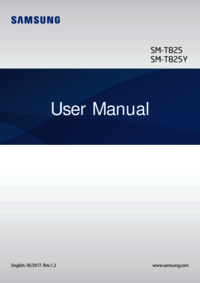
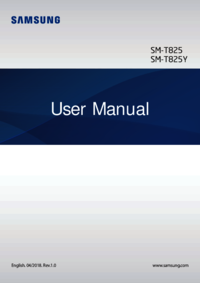



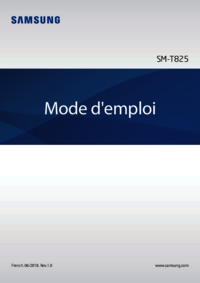



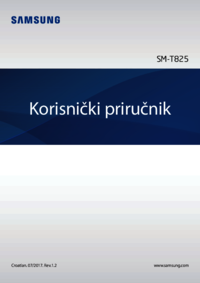
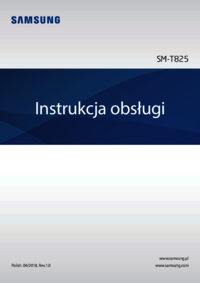
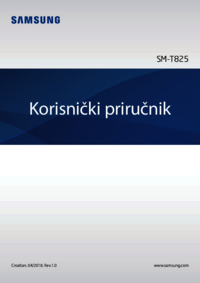


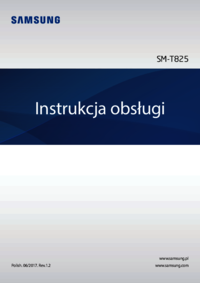


 (126 pages)
(126 pages) (152 pages)
(152 pages) (85 pages)
(85 pages) (144 pages)
(144 pages) (140 pages)
(140 pages) (68 pages)
(68 pages) (114 pages)
(114 pages)

 (126 pages)
(126 pages)







Comments to this Manuals